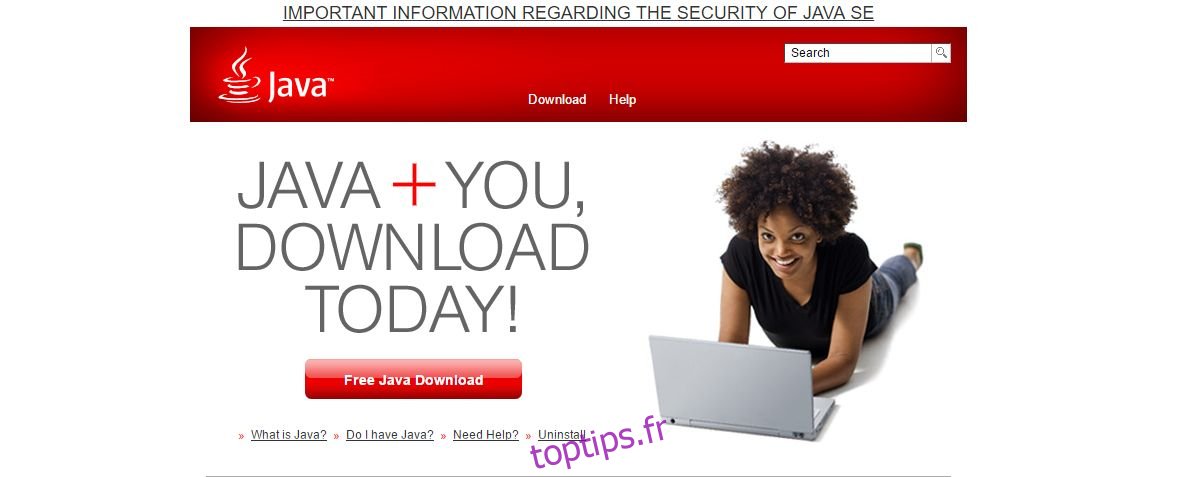Les applications Windows sont principalement présentées sous forme de programmes d’installation ou de fichiers exécutables. Un programme d’installation d’application a l’extension MSI et un fichier exécutable a l’extension EXE. Parfois, un développeur peut choisir de compresser un fichier EXE. Ceci est fait parce que les navigateurs bloquent le téléchargement d’un EXE en pensant qu’il est malveillant. De même, certains services de messagerie et clients ne permettent pas aux utilisateurs de joindre ou de télécharger un fichier EXE. Les utilisateurs Windows sont donc habitués à extraire un EXE d’un dossier zippé pour l’exécuter. Bien que normal, cela peut être déroutant si vous avez téléchargé un fichier JAR. Le fichier JAR sera associé aux applications 7zip ou Winzip. L’application d’archivage pourra extraire le fichier JAR, mais il n’y aura rien que vous puissiez exécuter. Voici comment exécuter un fichier JAR sous Windows.
Table des matières
Qu’est-ce qu’un fichier JAR?
Un fichier JAR est un fichier Java. JAR est l’extension de fichier pour les fichiers Java. Les applications sont conçues pour fonctionner sur le framework JAVA. Minecraft (la version de bureau) est un exemple courant d’application qui nécessite l’installation de Java sur votre système pour s’exécuter. Minecraft lui-même est emballé sous forme de fichier EXE afin que vous n’ayez jamais à exécuter un fichier JAR avec.
Le fichier JAR est une application Java pure qui n’a pas été intégrée dans un EXE. Windows seul ne peut pas l’exécuter.
Installez Java
Pour exécuter un fichier JAR sous Windows, vous devez installer Java sur votre système. Vérifiez si le fichier que vous souhaitez exécuter nécessite une version spécifique de Java pour s’exécuter. Si le développeur n’a pas spécifié de version, téléchargez et installez la dernière version de Java sur votre système.
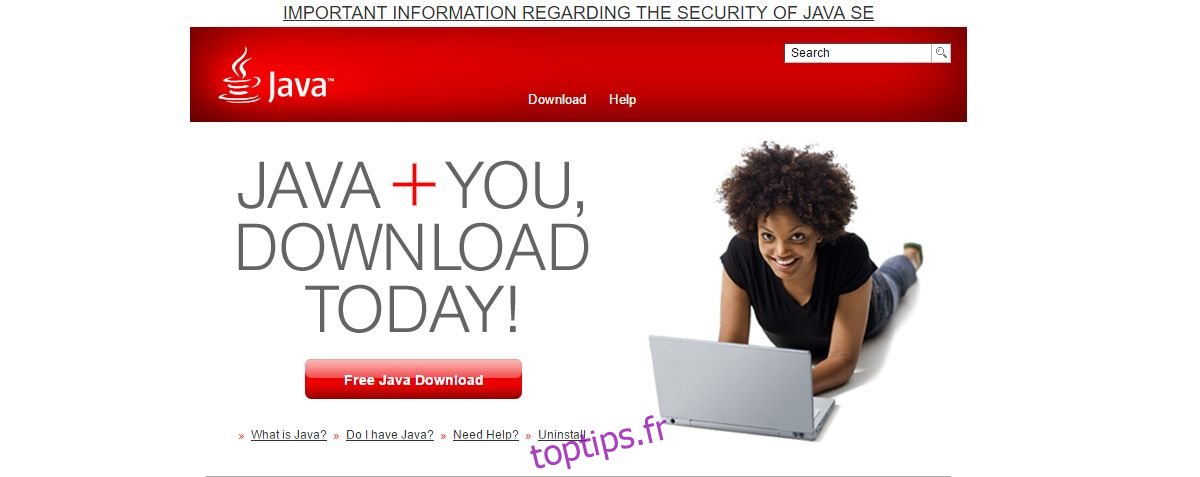
Exécuter un fichier JAR
L’association de fichier du fichier JAR ne changera pas une fois que vous aurez installé Java. Accédez au dossier dans lequel se trouve le fichier JAR. Cliquez dessus avec le bouton droit de la souris et accédez à l’option «Ouvrir avec». Sélectionnez «Choisir une autre application». Vous verrez «Java (TM) Platform SE binary» dans ce menu contextuel mais ne le sélectionnez pas. Sélectionnez l’option « Choisir une autre application ».
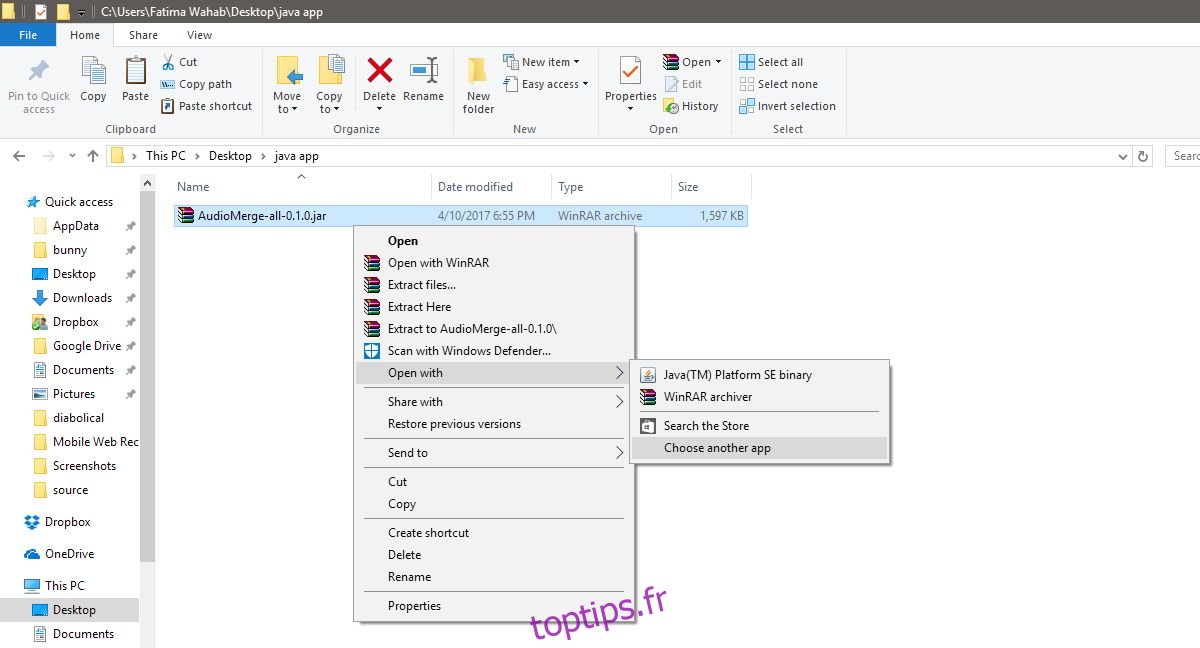
Le « Comment voulez-vous ouvrir ce fichier? » le menu apparaîtra. Sélectionnez «Java (TM) Platform SE binary» et cochez l’option «Toujours utiliser cette application pour ouvrir les fichiers .jar» en bas. Cliquez sur OK’.

Le fichier va maintenant s’ouvrir. Tous les futurs fichiers JAR que vous téléchargez seront désormais associés à Java. Il vous suffira de double-cliquer sur un fichier JAR pour l’exécuter. Le prochain fichier JAR que vous téléchargez ne sera pas associé à une application d’archivage. Au lieu de cela, l’icône du fichier sera l’icône officielle du fichier Java.